想必大家用过电脑的都会遇见电脑桌面由于软件响应时间太长导致电脑处于死机状态,慢慢等电脑缓过来那得等到什么时候?大多数人的做法是电脑强制重启或者关机,很少有人会想到像这种情况一般重启资源管理器就可以解决了。今天教大家这方面的一些技巧。
简介
一般来说,大家鼠标右键是这样的:可以看到没有重启资源管理器这个选项
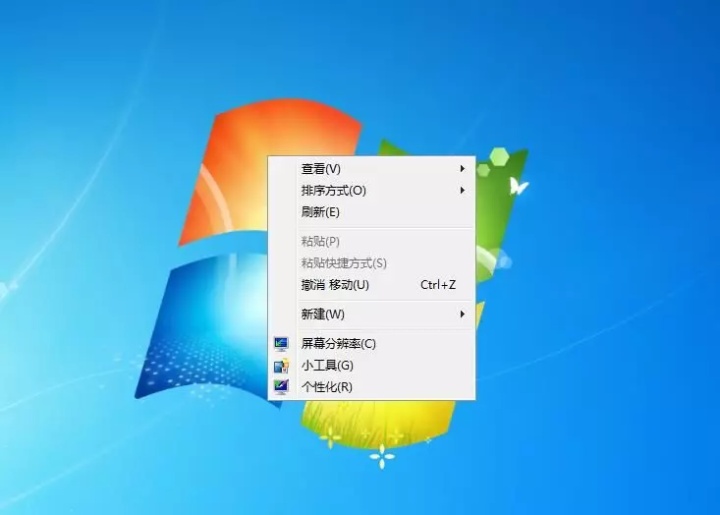
而添加了之后就会像这样:
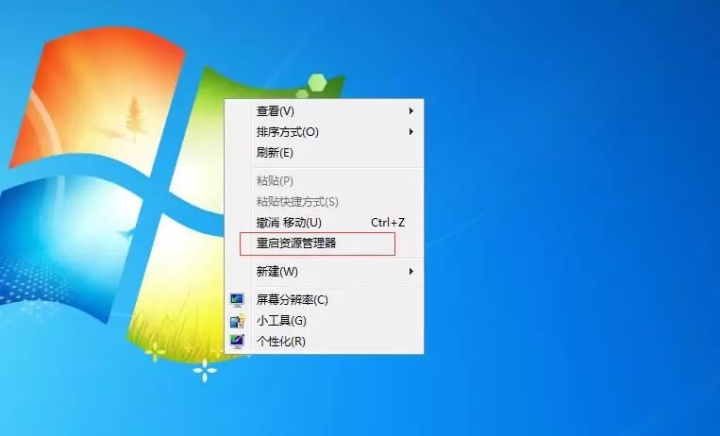
上面是简单给大家看下是怎么样一个情况,下面就教大家怎么来添加这个右键菜单:首先新建TXT文档,将下面的英文复制到TXT文档里:
taskkill /f /im explorer.exe & start explorer.exe
然后另存为restart.bat【Windows批处理程序】,再将其复制到C盘的Windows下即可,也就是系统盘。
然后在进行下面的操作:按住win+R,输入regedit,确定。

依次按如下展开:HKEY_CLASSES_ROOTDirectoryBackgroundshell,然后在shell项目上面右键,新建项,并命名为restart,然后双击右面的默认,将数值数据改为重启资源管理器。
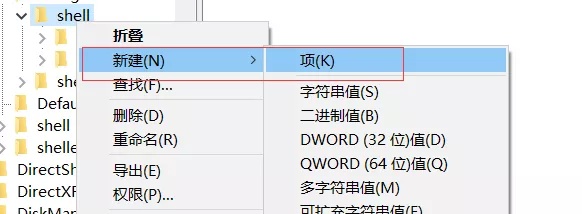
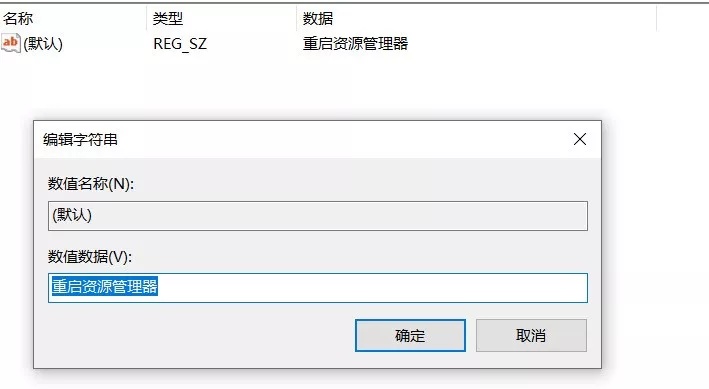
然后再在restart项上右键单击,新建项,并命名为command或者cmd。
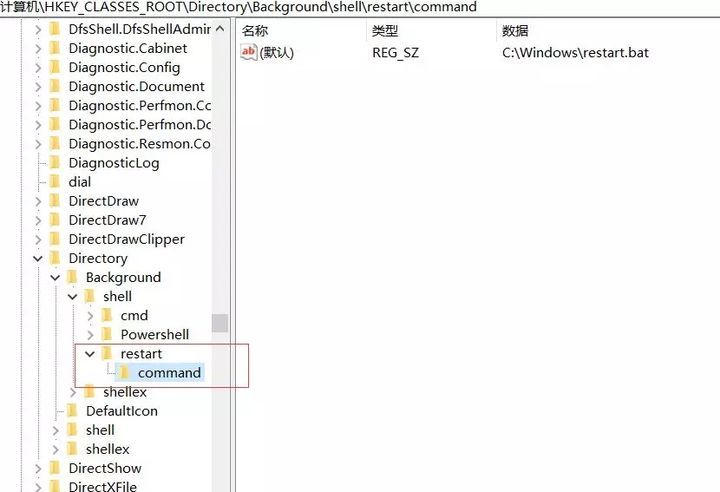
然后双击右面的默认,将数值数据改为C:Windowsrestart.bat。
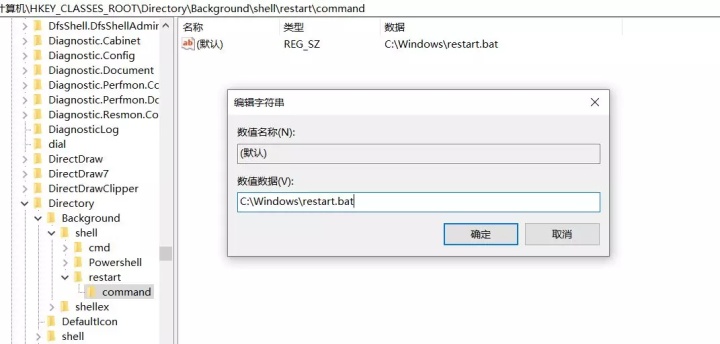
然后点击确定,关闭注册表编辑器。看看桌面是不是有这个右键菜单了。
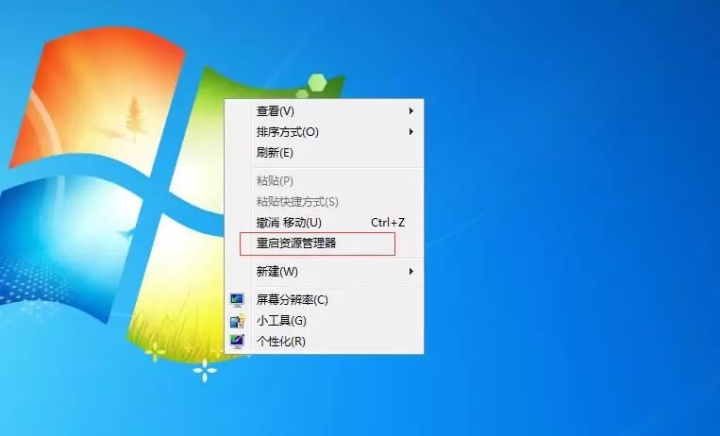
当然,我也知道大家有不想动手的,所以给大家准备了注册表,大家直接双击注册表导入即可。然后把restart.bat复制到系统盘Windows文件夹下即可。

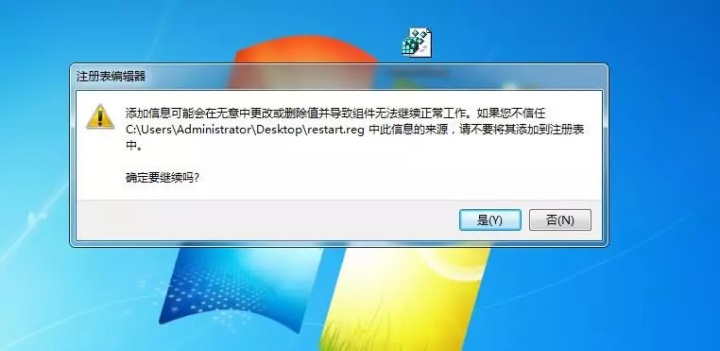
当然这种方法也存在一定的问题,有时候会加载不过来,导致资源管理器重启失败,而且桌面没有任何显示,也就不能采用再一次 重启了,所以这时候需要我们用输入dos命令来进行重启了。
大家遇到这种情况,直接按住Ctrl+Alt+Delete键,打开任务管理器:
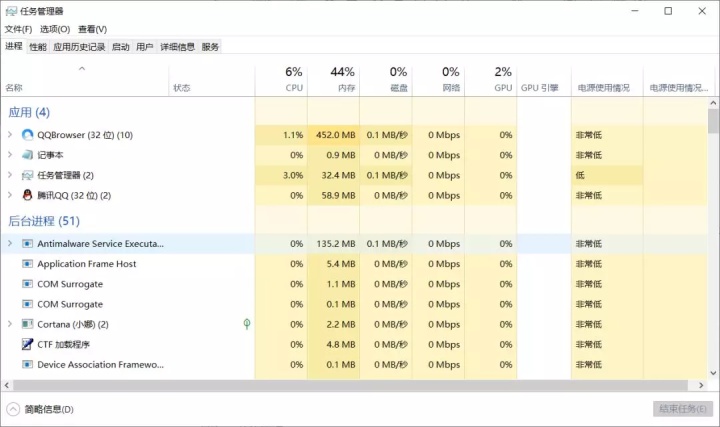
点击新建任务:然后输入:explorer.exe,确认即可
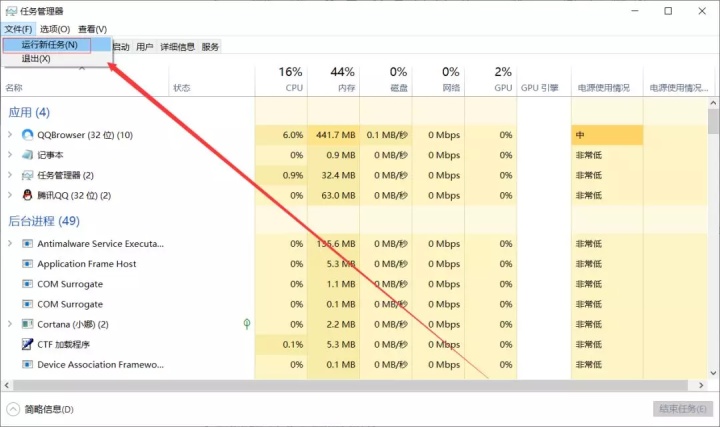
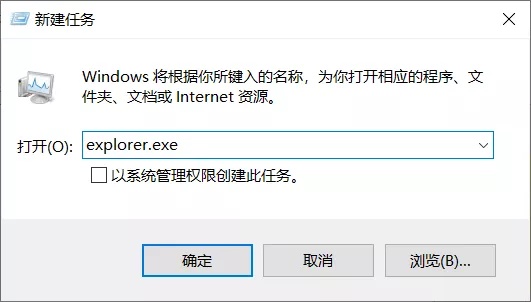
以上就是本次的内容,希望能帮助到各位!
下载
- 链接:https://www.lanzous.com/i47zx1a
- 或者公众号后台回复关键词 190519 即可





















 4142
4142

 被折叠的 条评论
为什么被折叠?
被折叠的 条评论
为什么被折叠?








